
XINSTALLIEREN, INDEM SIE AUF DIE DOWNLOAD-DATEI KLICKEN
- Laden Sie DriverFix herunter (verifizierte Download-Datei).
- Klicken Scan starten um alle problematischen Treiber zu finden.
- Klicken Treiber aktualisieren um neue Versionen zu erhalten und Systemstörungen zu vermeiden.
- DriverFix wurde heruntergeladen von 0 Leser diesen Monat.
Nach der Installation von Windows 10-Updates haben viele Benutzer den Druckerfehler 1260 gemeldet. Dieser Fehler kann mehrere Fehlermeldungen haben, darunter:
Auf Ihrem Computer ist eine Richtlinie in Kraft, die verhindert, dass Sie eine Verbindung zu dieser Druckwarteschlange herstellen. Bitte kontaktieren Sie Ihren Systemadministrator.
Das hat nicht funktioniert. Wir können diesen Drucker derzeit nicht installieren. Versuchen Sie es später erneut oder wenden Sie sich an Ihren Netzwerkadministrator. FEHLER #1260
Dieser Fehler steht im Zusammenhang mit den neuen Anforderungen an das Driver Packaging Awareness und kann durch die Konfiguration von Point-and-Print-Richtlinien im behoben werden Gruppenrichtlinien-Editor. Wenn Sie ebenfalls von diesem Fehler betroffen sind, erfahren Sie hier, wie Sie ihn in Windows 10 beheben können.
Wie kann ich den Druckerfehler 1260 beheben?
1. Deaktivieren Sie Antivirus und Firewall
Schalten Sie die Firewall aus

- Klicken Start und auswählen Einstellung.
- Gehe zu Updates und Sicherheit.
- Klicke auf Windows-Sicherheit.
- Wählen Firewall- und Netzwerkschutz.
- Klicken Sie auf Ihr aktuell aktives Netzwerk.
- Scrollen Sie nach unten und schalten Sie den Schalter aus, um ihn auszuschalten Windows-Firewall.
Deaktivieren Sie Antivirus
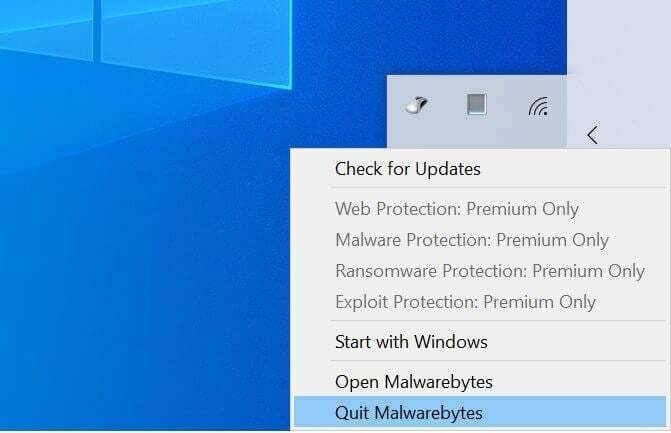
- Wenn Sie eine haben Antivirenprogramm eines Drittanbieters installiert ist, versuchen Sie es vorübergehend zu deaktivieren.
- Klicken Sie zum Deaktivieren in der Taskleiste mit der rechten Maustaste auf das Symbol Ihres Antivirenprogramms.
- Wählen Sie „Vorübergehend deaktivieren“.
Wenn das Problem durch Deaktivieren des Antivirenprogramms nicht behoben werden konnte, müssen Sie möglicherweise das Sicherheitsprogramm deinstallieren und dann versuchen, den Drucker oder die zugehörigen Treiber zu installieren.
Wenn das Problem nach dem Deaktivieren der Firewall und des Antivirenprogramms behoben ist, stellen Sie sicher, dass Sie die Windows-Firewall und das Antivirenprogramm erneut aktivieren.
Ihr Antivirenprogramm blockiert das Drucken unter Windows 10? Schauen Sie sich diese praktische Anleitung an und beheben Sie das Problem im Handumdrehen.
2. Fügen Sie den FQDN und den NETBIOS-Namen für Point and Pinter Server hinzu
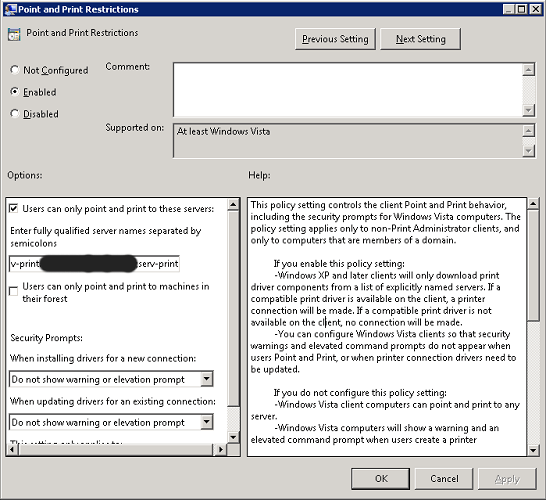
- Drücken Sie Windows-Taste + R um Ausführen zu öffnen.
- Typ gpedit.msc und klicken OK um das zu öffnen Gruppenrichtlinien-Editor.
- Jetzt suchen Punkt- und Druckereinschränkung Politik.
- Klicken Sie mit der rechten Maustaste auf die Richtlinie und wählen Sie sie aus Eigenschaften.
- Früher konnte der Benutzer nur den FQDN seiner Druckerserver angeben. Jetzt müssen Sie jedoch auch die kürzeren Namen angeben.
- Wenn Ihr FQDN beispielsweise lautet serv-print.mydomain.local, jetzt müssen Sie auch „serv-print” durch ein Semikolon im Gruppenrichtlinien-Editor getrennt.
- Nachdem Sie die Änderungen vorgenommen haben, wird ausgeführt gpupdate sollte alle Probleme mit den Druckern beheben.
Sie haben den Gruppenrichtlinien-Editor nicht auf Ihrem Windows-PC? Holen Sie es sich jetzt in nur wenigen Minuten einfache Schritte.
Der Für den Druckerfehler 1260 Ihres Computers gilt eine Richtlinie kann auftreten, wenn Ihr Sicherheitsprogramm oder Ihre Firewall die Verbindung blockiert oder wenn das Problem beim Gruppenrichtlinien-Editor liegt. Befolgen Sie die Schritte in diesem Artikel, um das Problem zu beheben und Ihren Drucker wieder online zu bringen.
Wenn Sie weitere Fragen oder Vorschläge haben, zögern Sie nicht, diese im Kommentarbereich unten zu hinterlassen.
LESEN SIE AUCH:
- FIX: Mein Drucker macht laute Klickgeräusche
- FIX: Mein Drucker erzeugt schwarze Linien auf dem Papier
- So beheben Sie, dass das MacBook keine Verbindung zum Drucker herstellt
Haben Sie immer noch Probleme? Beheben Sie sie mit diesem Tool:
GESPONSERT
Einige treiberbezogene Probleme können mithilfe eines speziellen Tools schneller gelöst werden. Wenn Sie immer noch Probleme mit Ihren Treibern haben, laden Sie sie einfach herunter DriverFix und bringen Sie es mit wenigen Klicks zum Laufen. Lassen Sie es danach übernehmen und beheben Sie alle Ihre Fehler im Handumdrehen!


![Fix Video Scheduler Interner Fehler unter Windows 10 [Gelöst]](/f/7c01c2ef3df237ff5b0c52dbb3a2b722.png?width=300&height=460)